Πώς να προσθέσετε 1 σε ένα καθορισμένο κελί εάν το κελί περιέχει συγκεκριμένο κείμενο στο Excel;
Ας υποθέσουμε ότι έχετε μια στήλη με τα ονόματα των μαθητών όπως φαίνεται στο παρακάτω στιγμιότυπο οθόνης. Τώρα πρέπει να σαρώσετε τη στήλη για το όνομα "Judy" και να προσθέσετε 1 εάν ένα άλλο "Judy" έχει εισαχθεί στα συγκεκριμένα κελιά για να δείξει τον συνολικό αριθμό "Judy", τι μπορείτε να κάνετε; Αυτό το άρθρο θα σας δείξει έναν τύπο για να το επιτύχετε.

Προσθέστε 1 σε ένα καθορισμένο κελί εάν το κελί περιέχει συγκεκριμένο κείμενο με τύπο πίνακα
Μετρήστε εύκολα τον αριθμό των κελιών που περιέχουν συγκεκριμένο κείμενο με το Kutools για Excel
Προσθέστε 1 σε ένα καθορισμένο κελί εάν το κελί περιέχει συγκεκριμένο κείμενο με τύπο πίνακα
Ο ακόλουθος τύπος πίνακα μπορεί να σας βοηθήσει να προσθέσετε 1 σε ένα καθορισμένο κελί εάν ένα κελί σε μια περιοχή περιέχει συγκεκριμένο κείμενο στο Excel. Κάντε τα εξής:
1. Επιλέξτε ένα κενό κελί, εισαγάγετε τον τύπο = SUM (IF (A2: A7 = "Judy", 1,0)) + Ctrl + αλλαγή + εισάγετε. Δείτε το στιγμιότυπο οθόνης:

Note: A2: A7 είναι το εύρος στηλών που περιέχει το κείμενο που θα μετρήσετε. Αλλάξτε το όπως χρειάζεστε.
Στη συνέχεια, ο συνολικός αριθμός του ονόματος "Judy" συμπληρώνεται σε επιλεγμένο κελί όπως φαίνεται στο παραπάνω στιγμιότυπο οθόνης.
Μετρήστε εύκολα τον αριθμό των κελιών που περιέχουν συγκεκριμένο κείμενο με το Kutools για Excel
Με το βοηθητικό πρόγραμμα Select Specific Cells του Kutools for Excel, μπορείτε εύκολα να μετρήσετε τον αριθμό των κελιών που περιέχουν συγκεκριμένο κείμενο σε μια περιοχή. Κάντε τα εξής:
Πριν από την εφαρμογή Kutools για Excel, σας παρακαλούμε κατεβάστε και εγκαταστήστε το πρώτα.
1. Επιλέξτε το εύρος που θα μετρήσετε τα κελιά που περιέχουν συγκεκριμένο κείμενο και, στη συνέχεια, κάντε κλικ στο Kutools > Αγορά > Επιλέξτε συγκεκριμένα κελιά.
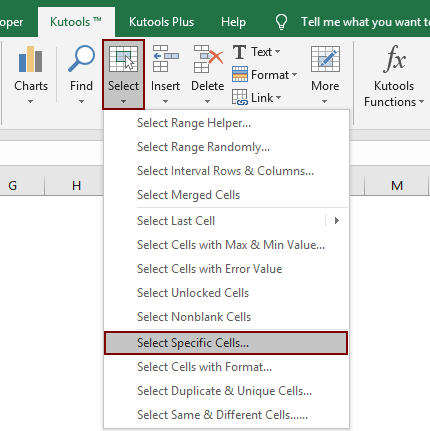
2. Στο Επιλέξτε συγκεκριμένα κελιά πλαίσιο διαλόγου, επιλέξτε το Κύτταρο επιλογή του Τύπος Επιλογής , επιλέξτε Περιέχει or ισούται με από το Ειδικός τύπος αναπτυσσόμενη λίστα, εισαγάγετε το συγκεκριμένο κείμενο στο οποίο θα μετρήσετε τα κελιά με βάση το πλαίσιο κειμένου και, στη συνέχεια, κάντε κλικ στο OK κουμπί.
Στη συνέχεια, εμφανίζεται ένα παράθυρο διαλόγου για να σας πει ότι ο συνολικός αριθμός κελιών περιέχει το συγκεκριμένο κείμενο και αυτά τα κελιά επιλέγονται ταυτόχρονα. Κάντε κλικ στο OK κουμπί. Δείτε το στιγμιότυπο οθόνης:
Εάν θέλετε να έχετε μια δωρεάν δοκιμή (30-ημερών) αυτού του βοηθητικού προγράμματος, κάντε κλικ για να το κατεβάσετεκαι μετά πηγαίνετε για να εφαρμόσετε τη λειτουργία σύμφωνα με τα παραπάνω βήματα.
Σχετικά Άρθρα:
- Πώς να προσθέσετε κόμμα στο τέλος του κελιού / κειμένου στο Excel;
- Πώς να προσθέσετε κενό μεταξύ χαρακτήρων ή κάθε ψηφίου στο Excel;
- Πώς να προσθέσετε έναν χαρακτήρα πριν από κάθε λέξη σε ένα κελί στο Excel;
Τα καλύτερα εργαλεία παραγωγικότητας γραφείου
Αυξήστε τις δεξιότητές σας στο Excel με τα Kutools για Excel και απολαύστε την αποτελεσματικότητα όπως ποτέ πριν. Το Kutools για Excel προσφέρει πάνω από 300 προηγμένες δυνατότητες για την ενίσχυση της παραγωγικότητας και την εξοικονόμηση χρόνου. Κάντε κλικ εδώ για να αποκτήσετε τη δυνατότητα που χρειάζεστε περισσότερο...

Το Office Tab φέρνει τη διεπαφή με καρτέλες στο Office και κάνει την εργασία σας πολύ πιο εύκολη
- Ενεργοποίηση επεξεργασίας και ανάγνωσης καρτελών σε Word, Excel, PowerPoint, Publisher, Access, Visio και Project.
- Ανοίξτε και δημιουργήστε πολλά έγγραφα σε νέες καρτέλες του ίδιου παραθύρου και όχι σε νέα παράθυρα.
- Αυξάνει την παραγωγικότητά σας κατά 50% και μειώνει εκατοντάδες κλικ του ποντικιού για εσάς κάθε μέρα!

